Бесплатный VPN
Здравствуйте, уважаемые читатели.
Все мы знаем о блокировке сайтов нарушающих законы и многие слышали о блокировке сайта социальной сети Linkedin не выполнившей требование российского законодательства о правилах хранения персональных данных российских граждан на территории России. И это правильно, почему все должны выполнять американские или европейские законы, но могут не выполнять российские?
Но и правильно в свое время говорил президент Путин, что санкции, это «палка о двух концах». При введении санкций страдают не только те, против кого ввели санкции, но и те, кто их ввел. Вот и я пострадал.
Короче, сайт Linkedin был заблокирован, но мне нужно было обойти блокировку сайта Linkedin, что делать?
Научитесь делать отличные фотографии и видео на своем телефоне для души и заработка.
Я изначально не хотел устанавливать ничего дополнительного на свой компьютер и тем более покупать.
Как включить VPN в Opera?
Для того чтобы активировать VPN в браузере Opera следуйте шагам описанные ниже:
Шаг 1. Перейдите в настройки браузера.
Шаг 2. Далее выберите пункт меню «Безопасность».
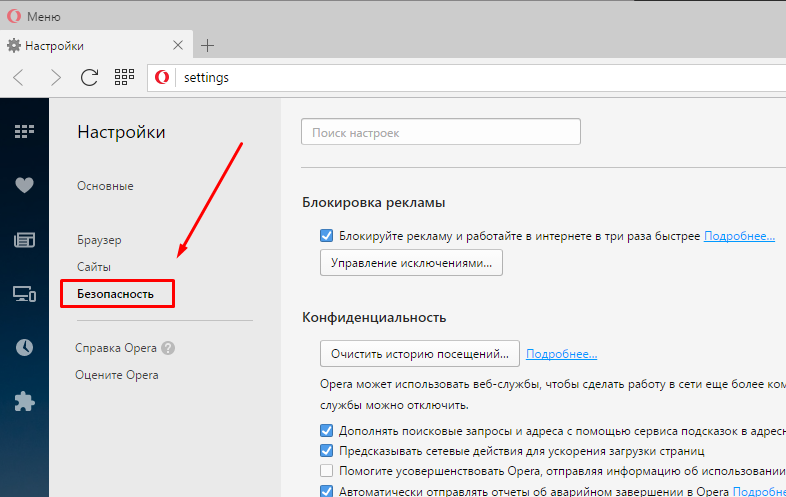
Шаг 3. Теперь необходимо прокрутить страницу ниже к пункту VPN и поставить галочку напротив «Включить VPN».
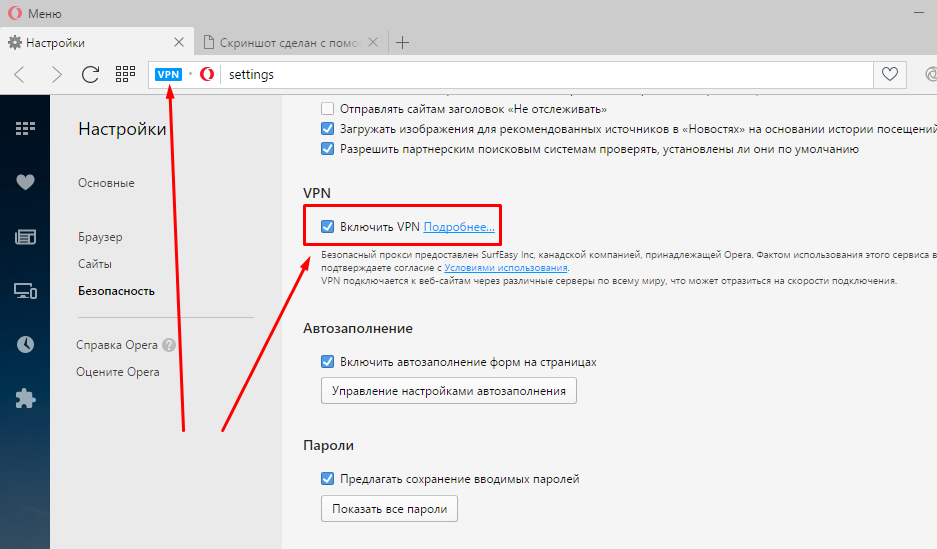
На этом все. Вы включили VPN для браузера Opera. Для того чтобы браузер начал работать через VPN вам необходимо кликнуть по небольшой кнопке указанной на скриншоте ниже:
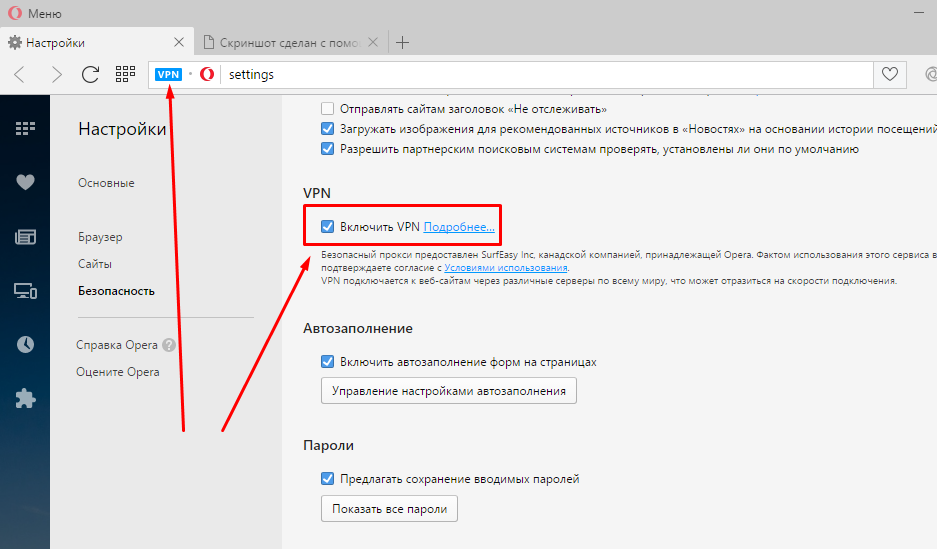
Безопасный прокси предоставлен SurfEasy Inc, канадской компанией, принадлежащей Opera. Фактом использования этого сервиса вы подтверждаете согласие с Условиями использования. VPN подключается к веб-сайтам через различные серверы по всему миру, что может отразиться на скорости подключения.
Opera приостановила поддержку сервисов VPN в браузерах на территории РФ

По информации «ТАСС», 17 июня 2021 года Opera приостановила поддержку сервисов VPN в своих браузерах на территории РФ. На этот шаг компания пошла после сегодняшнего решения Роскомнадзора ввести ограничения на доступ пользователей к двум VPN-сервисам (VyprVPN и Opera VPN), которые они задействовали для обхода блокировок и защиты конфиденциальности в сети Интернет.
Пользователи из РФ, которые использовали VPN-сервис Opera VPN, не смогут больше это делать. Фактически разработчик браузера со встроенным VPN попросту приостановил поддержку VPN в своем продукте на территории РФ — у пользователей браузера пропала кнопка включения VPN в Opera. Сервис VPN был встроен в браузер Opera. Отдельный бесплатный сервис Opera VPN был закрыт разработчиком в апреле 2018 года. Этот сервис был популярен у российских пользователей во время попыток блокировки Telegram со стороны РКН.
Старший менеджер по связям с общественностью компании Opera Юлия Синдзелорц пояснила «Российской газете», что «Opera решила приостановить поддержку сервисов VPN в своих браузерах на территории Российской Федерации в той форме, в которой она оказывалась ранее в качестве предупредительного шага ради конфиденциальности и безопасности пользователей». Представитель Opera сказала, что компания готова к открытому диалогу о безопасности российских пользователей в сети Интернет. Российским пользователям Opera сейчас также предлагает защиту от отслеживания, DNS поверх https и блокировку вредоносных сайтов.
Сегодня Роскомнадзор ввел ограничения на использование VPN-сервисов VyprVPN и Opera VPN по «белым спискам». Ведомство пояснило, что ограничения не затронут российские компании, использующие VPN-сервисы в своей работе. Сейчас в «белый списой» РКН по VPN включены более 200 технологических процессов 130 российских компаний.
Как скажется отключение Opera VPN в РФ для российских компаний из «белого списка» РКН, пока непонятно.
Пользователи все же смогли в РФ работать с VPN в Opera, но нужно выполнить такие действия:
— Открываем C:Users*ВАШ_ПРОФИЛЬ*AppDataRoamingOpera SoftwareOpera Stable.
— Находим файл Secure Preferences.
— Открываем его в AkelPad или NotePad++.
— Находим строку «vpn»:>.
— Заменяем на «vpn»:>.
— Делаем файл Secure Preferences доступным только для чтения.
1 апреля представитель Госдумы рассказал про суверенный Рунет, ситуацию с Twitter, возможную блокировку других сервисов и VPN.
27 марта 2019 года, по информации «Роскомсвободы», РКН направил требования о необходимости подключения к Федеральной государственной информационной системе (ФГИС), содержащей реестр запрещенной в РФ информации, владельцам 10 VPN-сервисов для фильтрации трафика. Соответствующие уведомления были направлены в адрес сервисов NordVPN, Hide My Ass!, Hola VPN, Openvpn, VyprVPN, ExpressVPN, TorGuard, IPVanish, VPN Unlimited и Kaspersky Secure Connection. У них было 30 дней, чтобы подключиться к реестру, в противном случае Роскомнадзор может принять решение о блокировке VPN-сервисов. 26 июня стало известно, что 9 из 10 VPN-сервисов, которым было направлено требование, не собираются этого делать, и» ответные меры, альтернативные блокировке, готовятся. К ФГИС подключился тогда только VPN-сервис от «Лаборатории Касперского». В конце марта VyprVPN написала, что компания отказывается сотрудничать с РКН и выполнять постановления ведомства.
Как включить или выключить VPN в Opera
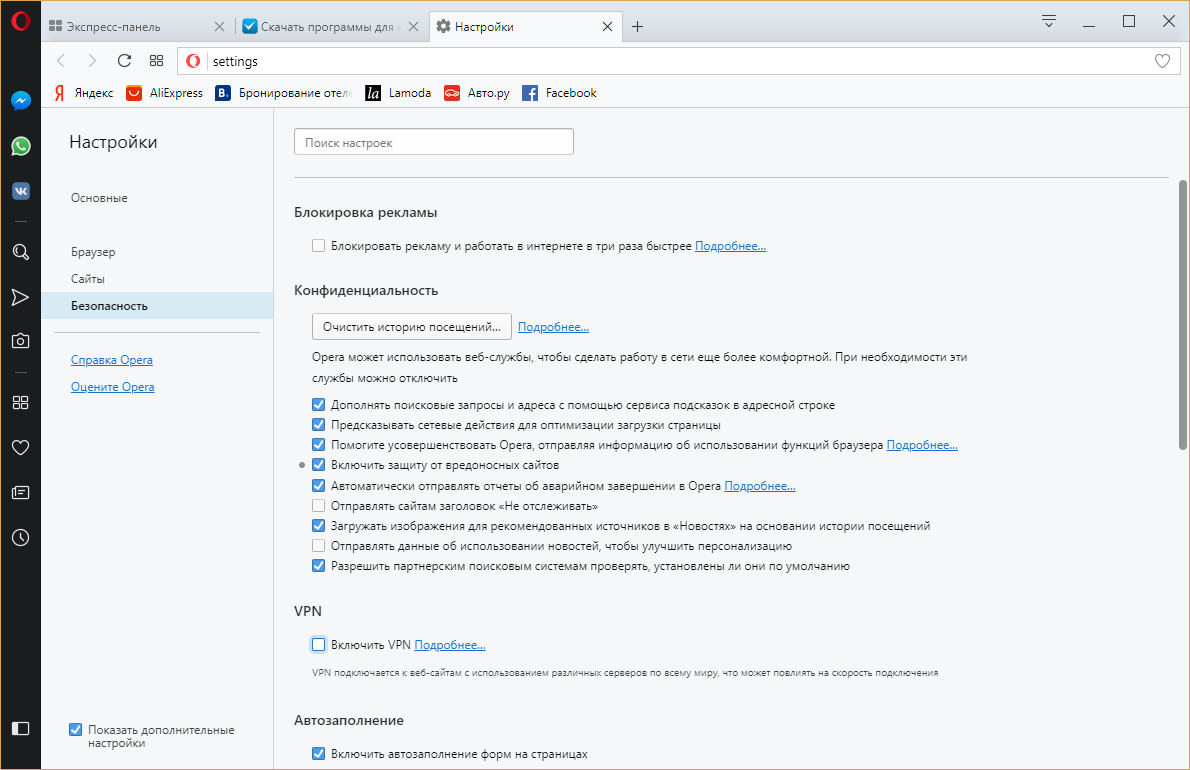
- Вызовите настройки программы — примените сочетание клавиш «Alt» + «P». Перейдите в раздел «Безопасность».
- Если вы хотите активировать VPN-шлюз, то в блоке «VPN» поставьте галочку напротив строки «Включить VPN». Соответственно снимите ее, если вы желаете отключить данную функцию.
Встроенный ВПН-шлюз можно использовать не только для анонимного серфинга, но и для такой цели как обойти блокировку сайтов в Opera.
Внимание:
В зависимости от вашей локации, функция ВПН может отсутствовать. Чтобы ее вернуть нужно сменить регион в браузере или установить дополнение Opera Free VPN.
Как включить VPN в Opera: оно реально работает!

Всем привет Сегодня такое время, что вам могут запросто заблокировать какие-то сайты, чтобы вы их не смотрели. Ну вот такой прикол, не совсем приятный, что тут делать обычному пользователю, который не особо шарит в компе? Вот что ему делать то? Он мучается и пытается что-то настроить, чтобы работали сайты.. И вот бывает, что он не знает как включить VPN в Опере, моя задача, это написать как это сделать на понятном и доступном языке
Чтобы включить VPN в Опере, то понятное дело, что у вас должна быть установлена сама Опера. Если что, то ее можно спокойно скачать в интернете, она кстати основана на Хроме, но ничего, это не мешает ей работать быстро, и еще в ней есть турбо-режим.
Ладно, все, давайте я уже покажу как включить VPN в Опере, сначала запускаем саму Оперу, это можно сделать таким способом, вы открываете меню Пуск и там внизу будет строка поиска, туда пишите слово Opera:

Далее вверху у вас выскочит сама Опера, по ней нужно нажать правой кнопкой и выбрать там в меню пункт Открыть:

Опера открылась, отлично, теперь вызываем главное меню оперовское и там жмем по пункту Настройка:

Чтобы вызвать меню это, то нужно нажать на букву красную О, она находится в левом верхнем углу браузера. В настройках открываем раздел Безопасность:

Крутим немного мышкой и там будет галочка Включить VPN, вот она:

Ну как вы уже догадались, ее нужно поставить и все, VPN уже включен! В самой Опере при просмотре сайтов то у вас вверху будет такая кнопка:

Если на нее нажать, то вы сможете посмотреть сколько вы уже накрутили мегабайт в VPN, также здесь можно сменить страну или просто выключить VPN:

Как вы можете заметить, здесь все сделано удобно, так что это реально стоит попробовать.
Я вот признаюсь, что вместо всяких расширений, дополнений, то вместо этого я скачал себе Оперу и пользуюсь ей с включенным VPN, мне кажется что это безопаснее. Хотя с другой стороны, я вот подумал, что все известные расширения для обхода блокировки сайтов, то их где берут то? Их качают с гугловского магазина обычно, но вот магазин то от Гугла. Вряд ли Гугл будет распространять опасные расширения, тоже ведь логично…
Правила активации Opera VPN
Итак, если Вам необходимо активировать встроенный в Opera VPN, то Вам следует выполнить следующие последовательные шаги:
- Перейти во вкладку «Меню»;
- Выбрать пункт «Настройки»;
- Нажать на кнопку «Безопасность»;
- Переключить флажок «Включить VPN»;
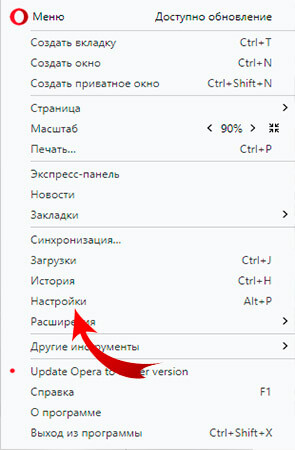
После того, как все соответствующие инструменты и протоколы будут активированы, около адресной строки появится специальный светящийся значок, который будет символизировать работоспособность VPN. Если Вы желаете получить дополнительную статистику об использовании интернет трафика, то встроенный инструментарий может предоставить ее.
Кроме того, встроенный VPN имеет целый ряд дополнительных настроек, которые будут полезны более продвинутым пользователям. Так, например, Вы можете выбрать точку доступа, через которую будет дублироваться Ваш интернет трафик.
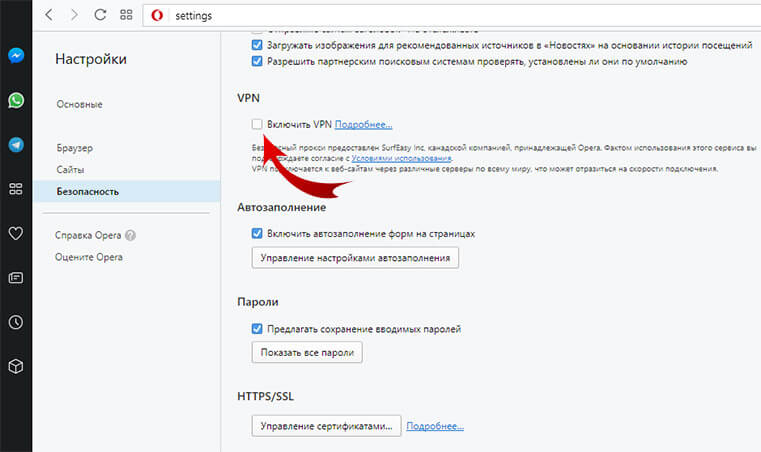
Рекомендуем попробовать несколько точек, так как от географического положения может зависеть скорость доступа к сети Интернет. Для тех, кто не разбирается в данной технологии, но желает получить больше информации, была разработана яркая схема, с которой можно ознакомиться во вкладке «Подробности».
Помните, что сеть Интернет – независимая зона, а любые блокировки можно обойти, а браузер Opera является одним из самых простых и доступных способов, которые доступны абсолютно каждому уже сегодня!











